- IntelliJ IDEA 常用设置讲解 - 2
- 说明
- 常用设置
IntelliJ IDEA 常用设置讲解 - 2
说明
IntelliJ IDEA 有很多人性化的设置我们必须单独拿出来讲解,也因为这些人性化的设置让我们这些 IntelliJ IDEA 死忠粉更加死心塌地使用它和分享它。
常用设置
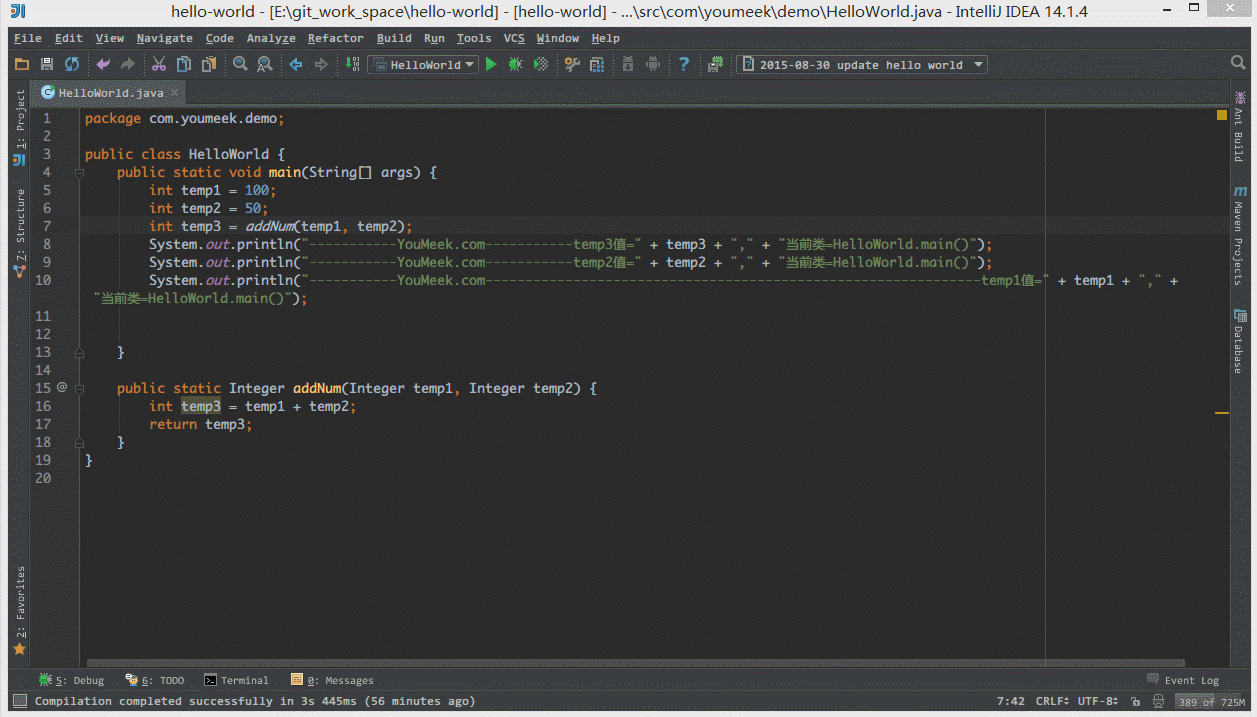
- 如上图 Gif 所示,当我们设置了组件窗口的
Pinned Mode属性之后,在切换到其他组件窗口的时候,已设置该属性的窗口不会自动隐藏。
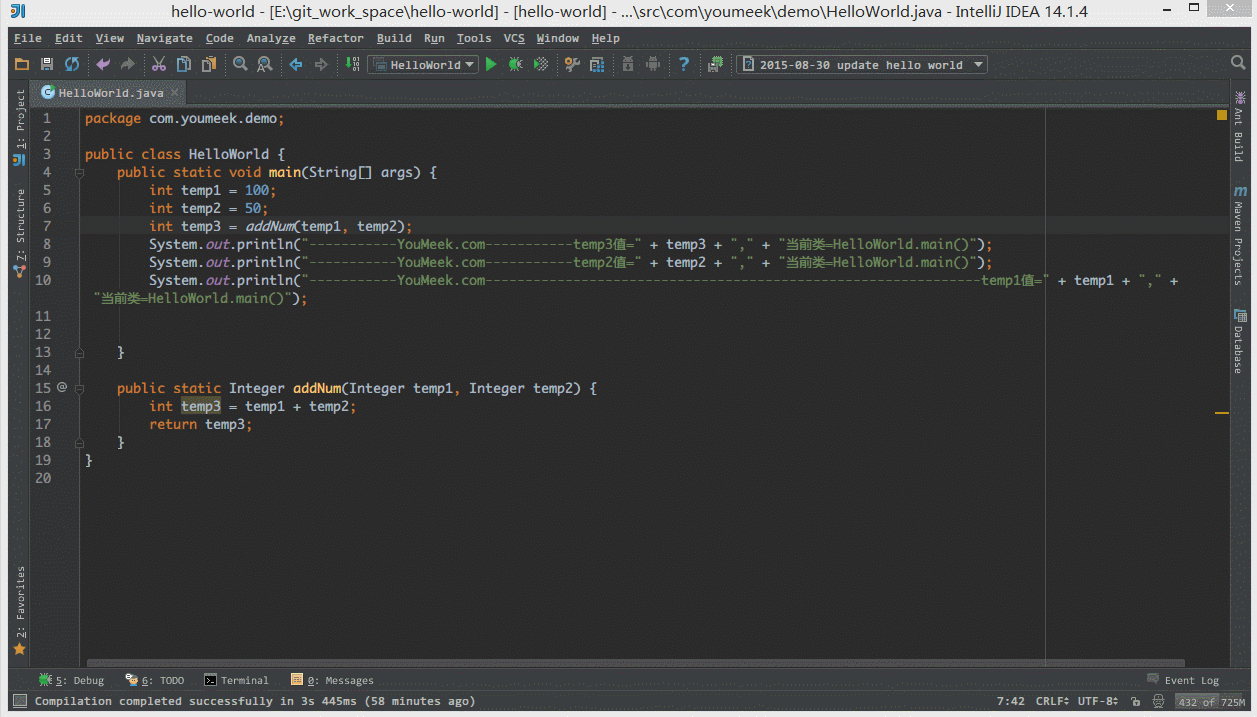
- 如上图 Gif 所示,我们可以对某些文件进行添加到收藏夹,然后在收藏夹组件窗口中可以查看到我们收藏的文件。
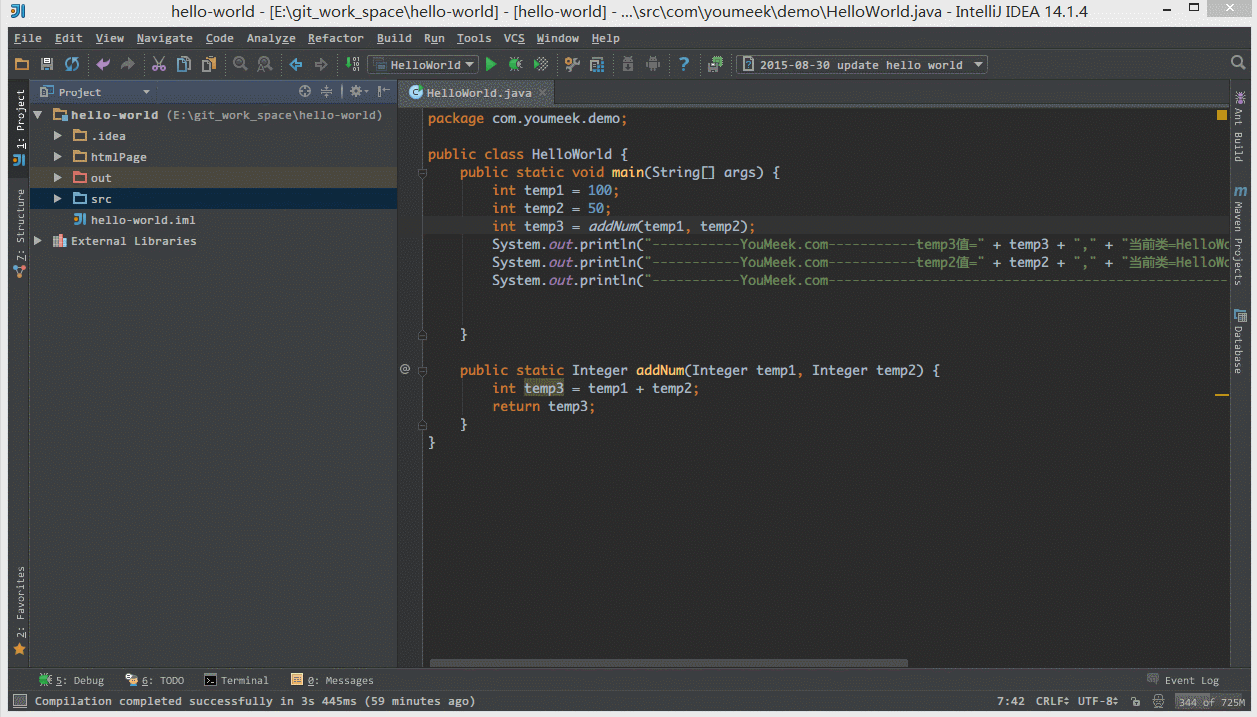
- 如上图 Gif 所示,我们可以通过
Alt + F1+1快捷键来定位当前文件所在 Project 组件窗口中的位置。
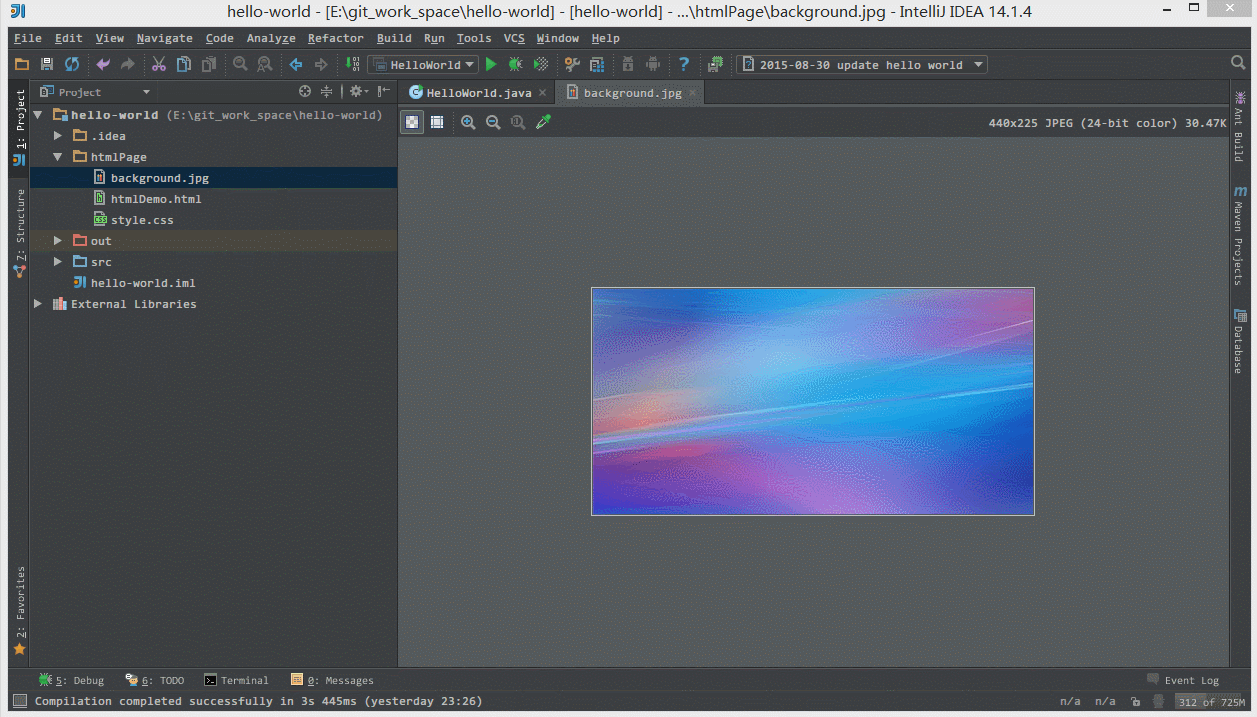
- 如上图 Gif 所示,我们可以勾选此设置后,增加
Ctrl + 鼠标滚轮快捷键来控制图片的大小显示。
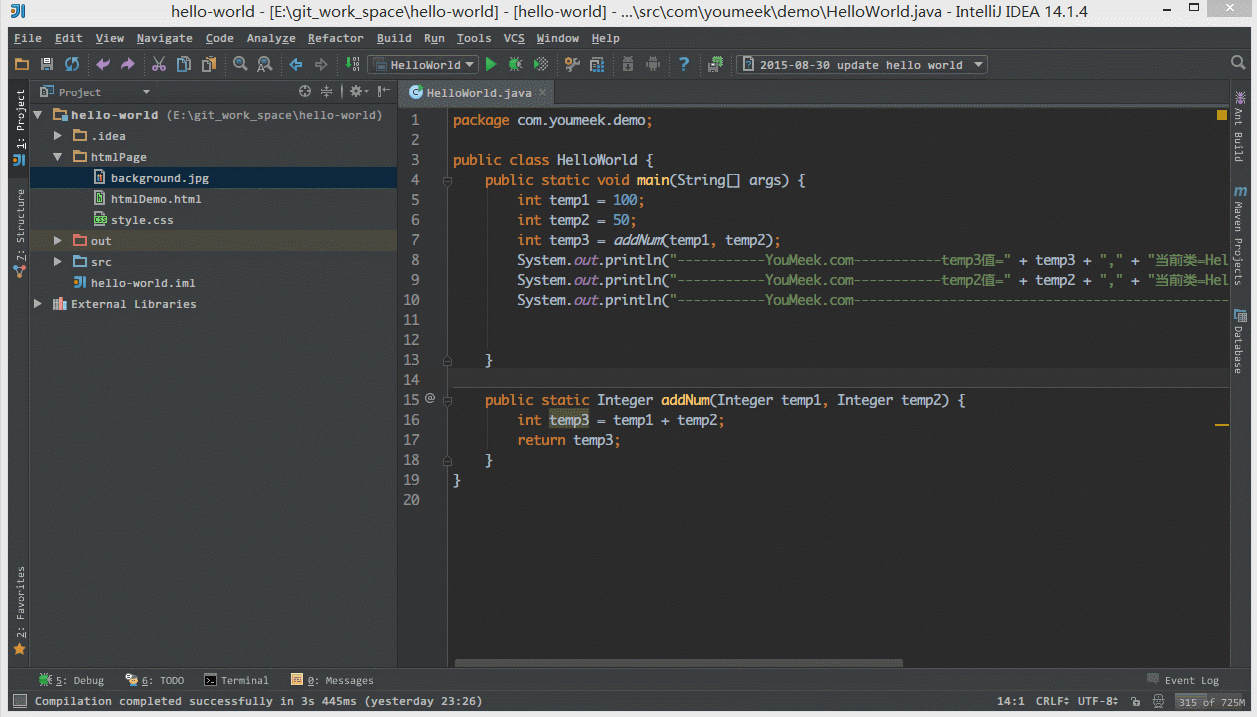
- 如上图 Gif 所示,我们选中要被折叠的代码按
Ctrl + Alt + T快捷键,选择自定义折叠代码区域功能。
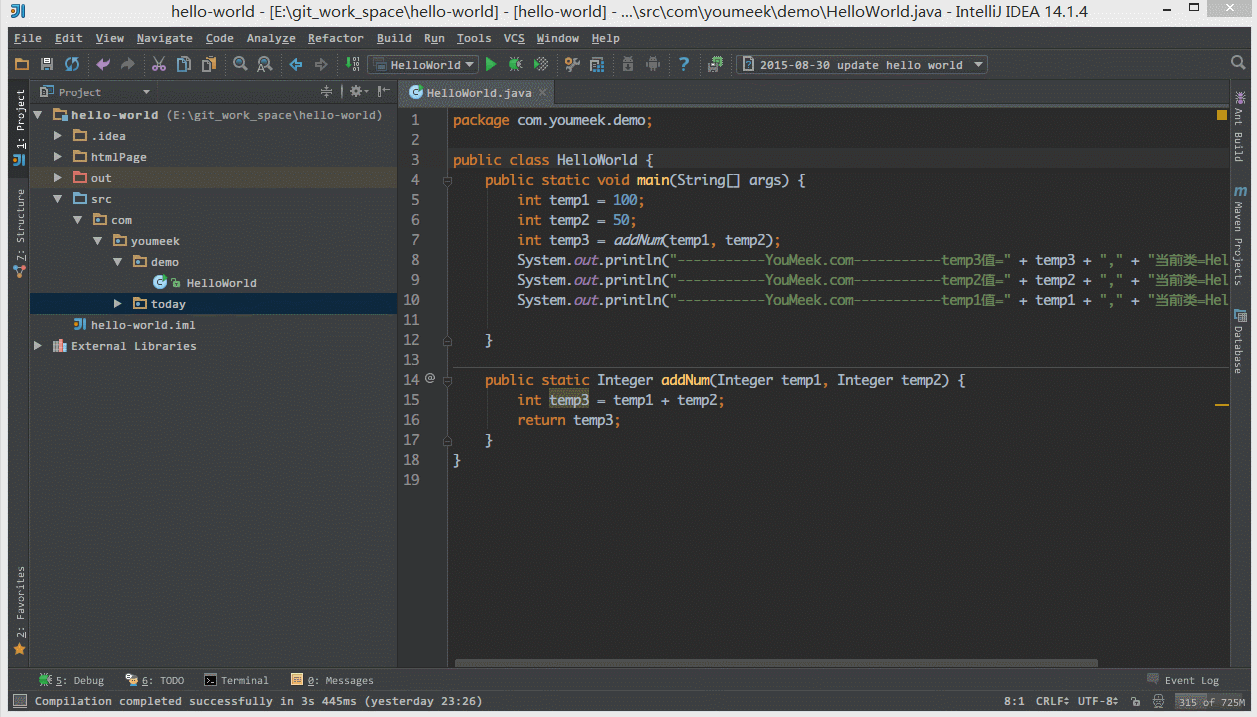
- 如上图 Gif 所示,即使我们项目没有使用版本控制功能,IntelliJ IDEA 也给我们提供了本地文件历史记录。除了简单的记录之外,我们还可以给当前版本加标签。
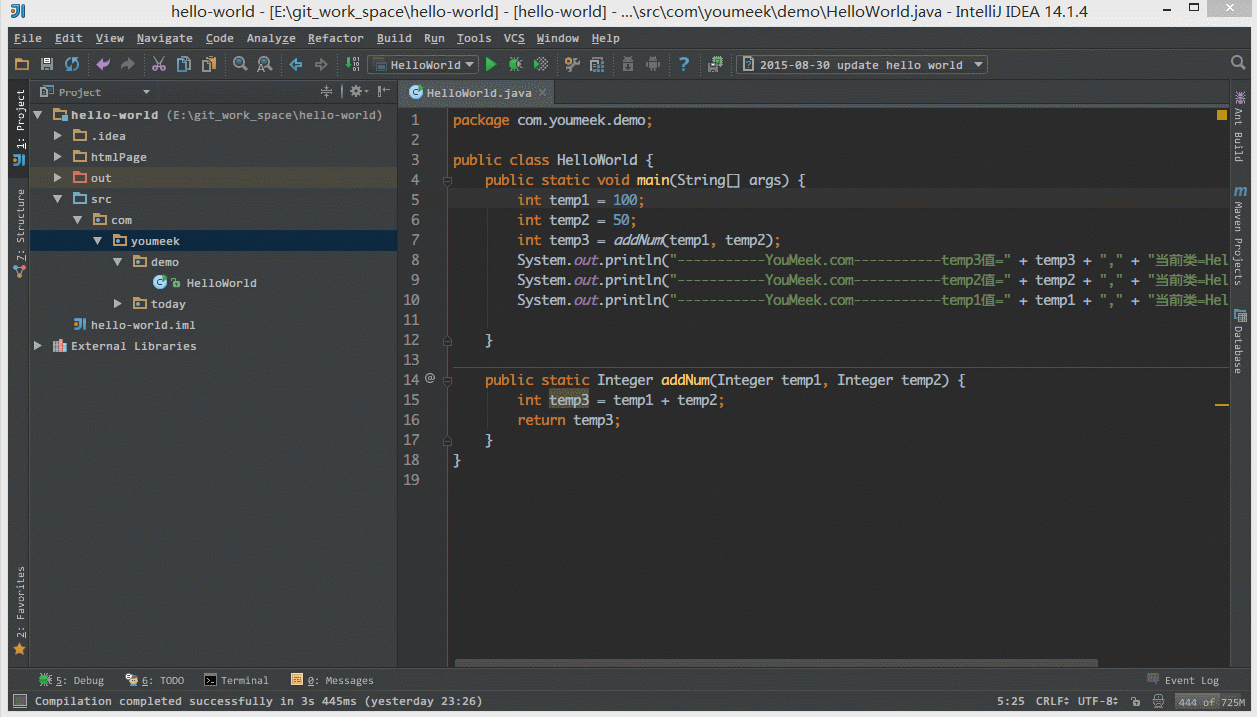
- 如上图 Gif 所示,我们还可以根据选择的代码,查看该段代码的本地历史,这样就省去了查看文件中其他内容的历史了。除了对文件可以查看历史,文件夹也是可以查看各个文件变化的历史。
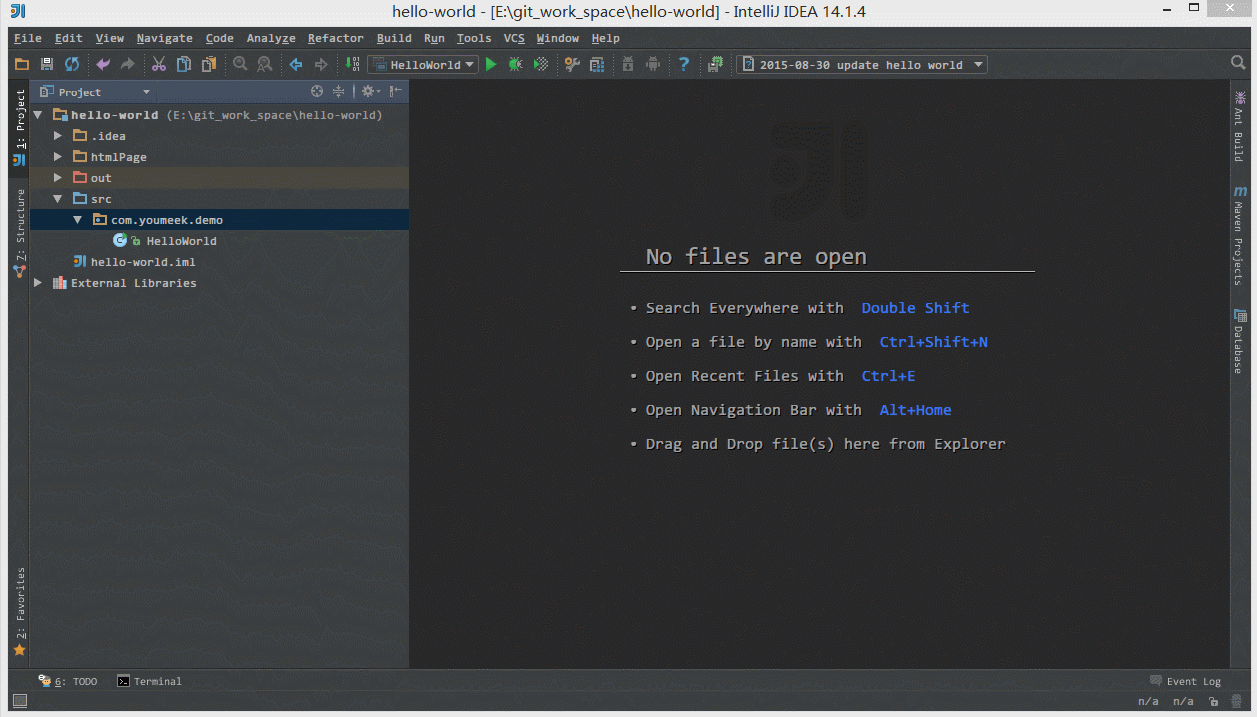
- 如上图 Gif 所示,IntelliJ IDEA 默认是会折叠空包的,这样就会出现包名连在一起的情况。但是有些人不喜欢这种结构,喜欢整个结构都是完整树状的,所以我们可以去掉演示中的勾选框即可。
